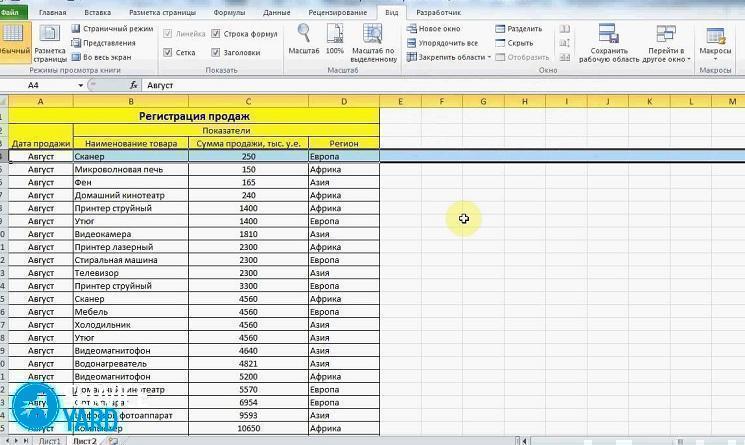كيفية إصلاح عمود في Excel؟

عند العمل مع أحد أكثر البرامج المفيدة التي تسمى "Excel" ، يكون لدى المستخدمين نفس السؤال: كيف يمكن إصلاح عمود في "Excel"؟ يمكن فهم سبب السؤال على الفور ، لأن التمرير يسبب إزعاجًا ويعيق التشغيل المستقر للأداة. أيضًا ، لا يفهم الجميع الاختلافات الموجودة في إصلاح منطقة الخطوط والأعمدة. قدم المبرمجون من Microsoft للمستخدمين عدة حلول مختلفة لهذه المشكلة في شكل أدوات مفيدة. هذه الوظائف يمكن أن تساعد ليس فقط في إصلاح منطقة معينة أفقيا ، ولكن أيضا على طول الطائرة الثانية. نعم ، لا أحد يزعجك للقيام بذلك في اتجاهين في وقت واحد. من أجل تسهيل الحياة للمبتدئين ، نقدم انتباهكم إلى تعليمات صغيرة مفهومة حول كيفية حل المشكلة.
إلى محتويات ↑هل من الممكن "تجميد" صف في البرنامج؟
هناك طريقتان لإصلاح خط:
- باستخدام أداة تسمى "تجميد الصف العلوي".
- باستخدام أداة تسمى "مناطق التجميد".
الوظيفة الأولى مثالية لتلك الحالات التي تتطلب تثبيتًا سريعًا للخط العلوي ولا تختلف كثيرًا عن الثانية عندما يتعلق الأمر بتسليط الضوء على الصف الأول. ولهذا السبب ، يمكنك دائمًا استخدام الأداة الثانية فقط.
لإصلاح أي من الخطوط ، يجب عليك القيام بما يلي:
- حدد مع مؤشر الماوس الجزء اللازم من حقل العمل الذي ستقوم بتنفيذ العملية عليه. مرة أخرى ، لا تحتاج إلى تحديد أي شيء للخط الأول ويمكنك استخدام أداة "تأمين الخط الأعلى" على الفور.
- من أجل تحقيق النتيجة المرجوة ، حدد المنطقة الموجودة أسفل الثابت.
- بعد ذلك ، انتقل إلى الإطار المسمى "عرض" ، الموجود في الجزء العلوي من البرنامج على شريط الأدوات.
- استخدم وظيفة "Window" وقم بتعيين "مناطق التجميد". توجد أداتان في نفس القائمة التي نوقشت في البداية.
بالنسبة لتلك الحالات عندما يملأ العنوان في الأعلى ببضعة أسطر فقط ، فإنك تحتاج فقط إلى تحديد السطر بالبيانات التي لا تحتاج إلى إصلاحها. إذا كنت بحاجة إلى إزالة التثبيت ، فما عليك سوى استخدام الوظيفة أعلاه وتحديد خيار "إلغاء تثبيت المناطق".
باستخدام هذا ، كل شيء بسيط ومفهوم ، ولكن كيفية إصلاح الأعمدة في Excel ، لأن عددًا كبيرًا من مستخدمي الإنترنت يشكون من هذه المشكلة.
إلى محتويات ↑نصلح المشكلة باستخدام الأدوات القياسية
بالنسبة لهذه الحالة ، يبدو الإجراء كما هو الحال في الحالة السابقة تقريبًا:
- حدد علامة تبويب مألوفة بالفعل تسمى "عرض".
- الآن حرك المؤشر أسفل الزر "مناطق التجميد" مباشرةً وستظهر لك الوظيفة التي تسمح لك بإصلاح العمود الأول فقط. ليس من الضروري تحديد العمود نفسه لهذا.
- إذا كنت ترغب في الالتزام بأكثر من عمود ، فما عليك سوى تحديد العمود الموجود على اليسار حيث توجد أولويات الأولوية للتثبيت.
الآن ، بفضل هذه الإجراءات ، لن "يتحرك" أي شيء عند التمرير ، ولكن لإلغاء الوظيفة ، تحتاج إلى القيام بكل شيء بترتيب عكسي وتنتهي باختيار المعلمة المسماة "مناطق إلغاء التثبيت".
يعد تجميد أحد الأعمدة والصف أمراً بسيطاً للغاية ، والآن بالنسبة للتطوير العام ، سنقدم وظيفة أخرى مفيدة.
إلى محتويات ↑أداة الالتزام
يجب أن تلاحظ أنه أثناء تثبيت عنصر ما ، يختفي على الفور عنصر القائمة المسؤول عن إصلاح العنصر التالي. بمعنى آخر ، بعد اكتمال العملية ، لا يمكن إيقاف تشغيل الوظيفة إلا. غالبًا ما يكون مطلوبًا بالنسبة للطائرات الأفقية والعمودية أن تكون جميع العناصر ثابتة أثناء التمرير. لحل هذه المشكلة ، تم إنشاء هذه الأداة. للقيام بما يلي:
- حدد الخلية التي هي أول خلية موجودة على يمين المناطق المرغوبة.
- نصل إلى نافذة "عرض" ونضغط على عنصر "إصلاح المناطق".
- في قائمة سياق المتابعة ، حدد العنصر الذي يحمل نفس الاسم.
بعد هذه الإجراءات ، لن تكون النتيجة طويلة في المستقبل.
إلى محتويات ↑الأسهم لقطات
يفتح برنامج Excel العديد من الوظائف المفيدة والملائمة لأولئك الذين يفهمون ويتعلمون كيفية استخدام جميع الأدوات. نأمل الآن أن تكون خطوة واحدة إلى الأمام في هذا المجال وأنك بالفعل في الطريق إلى حالة مستخدم الكمبيوتر الشخصي المتقدم.
- كيفية اختيار مكنسة كهربائية مع مراعاة خصائص المنزل والطلاء؟
- ما الذي تبحث عنه عند اختيار توصيل المياه
- كيفية خلق الراحة بسرعة في المنزل - نصائح لربات البيوت
- كيفية اختيار التلفزيون المثالي - نصائح مفيدة
- ما الذي تبحث عنه عند اختيار الستائر
- ما ينبغي أن يكون الاحذية؟
- ما الأشياء المفيدة التي يمكنك شراؤها من متجر لاجهزة الكمبيوتر
- اي فون 11 الموالية استعراض ماكس
- من iPhone أفضل من الهواتف الذكية التي تعمل بنظام Android